フォルダーの共有を解除する方法: 詳細な手順とよくある質問
デジタル オフィス環境では、共有フォルダーはチーム コラボレーションのための重要なツールですが、権限の調整やプロジェクトの終了により、共有をキャンセルする必要がある場合があります。この記事では、さまざまなオペレーティング システムで共有フォルダーを解除する方法を詳しく紹介し、最近の話題のトピックも参考に添付します。
目次
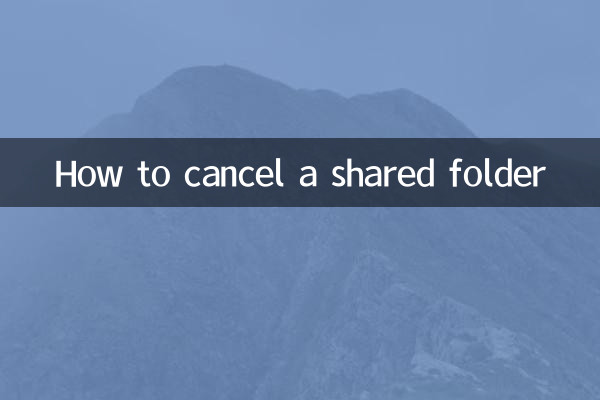
1. Windows システムで共有フォルダーをキャンセルする手順
2. macOS システムで共有フォルダーをキャンセルする手順
3. クラウドストレージプラットフォームでの共有を解除する方法
4. 最近の話題のトピックへの言及
5. よくある質問
1. Windowsシステムの共有フォルダーを解除する手順
| ステップ | 取扱説明書 |
|---|---|
| 1 | 共有フォルダーを右クリックし、「プロパティ」を選択します |
| 2 | 「共有」タブに切り替えます |
| 3 | 「高度な共有」ボタンをクリックします |
| 4 | 「このフォルダーを共有する」オプションのチェックを外します |
| 5 | 「適用」-「OK」をクリックして設定を保存します。 |
2. macOS システムで共有フォルダーをキャンセルする手順
| ステップ | 取扱説明書 |
|---|---|
| 1 | 「システム環境設定」-「共有」を開きます |
| 2 | 左側のリストで「ファイル共有」のチェックを外します |
| 3 | または、特定のフォルダーを選択し、「-」記号をクリックして削除します |
| 4 | ウィンドウを閉じて設定を自動的に保存します |
3. クラウドストレージプラットフォームでの共有を解除する方法
| プラットフォーム | 操作経路 |
|---|---|
| 百度スカイディスク | ファイル共有管理 - 共有のキャンセル |
| アリババクラウドディスク | レコードを共有 - ファイルを選択 - 共有を停止 |
| テンセントウェイユン | 共有 - 共有の管理 - 共有のキャンセル |
4. 最近の注目トピックの参照 (過去 10 日間)
| ランキング | トピック | 暑さ指数 |
|---|---|---|
| 1 | OpenAI が GPT-4o マルチモーダル モデルをリリース | 9.8 |
| 2 | Windows 11 24H2 アップデートのコンテンツが公開される | 8.7 |
| 3 | Apple WWDC24 の前方予測 | 8.5 |
| 4 | EU AI法案が正式可決 | 8.2 |
5. よくある質問
Q: 共有をキャンセルした後も相手はファイルにアクセスできますか?
A: すぐに有効になりますが、相手がコピーをダウンロードしている場合は撤回できません。
Q: 複数の共有フォルダーを一括で解除するにはどうすればよいですか?
A: Windows は、「コンピュータの管理 - 共有フォルダ」を通じてバッチ操作を実行できます。 macOS ではターミナル コマンドを使用する必要があります。
Q: 共有をキャンセルするとローカル ファイルに影響しますか?
A: いいえ、ネットワーク アクセスのみが終了します。
注意すべき点:
1. エンタープライズ環境では管理者権限が必要な場合があります
2. 共有をキャンセルする前に、重要なファイルをバックアップすることをお勧めします。
3. クラウド ストレージ プラットフォームには、共有リンクのキャッシュ期間がある場合があります。
上記の手順で、共有フォルダーのアクセス許可を簡単に管理できます。実際のニーズに基づいて適切なキャンセル方法を選択すると、コラボレーションの効率を確保できるだけでなく、データのセキュリティも確保できます。ファイル共有管理手法についてさらに詳しく知りたい場合は、Windows システム アップデートとクラウド ストレージのセキュリティに関連する最近の人気トピックに注目してください。
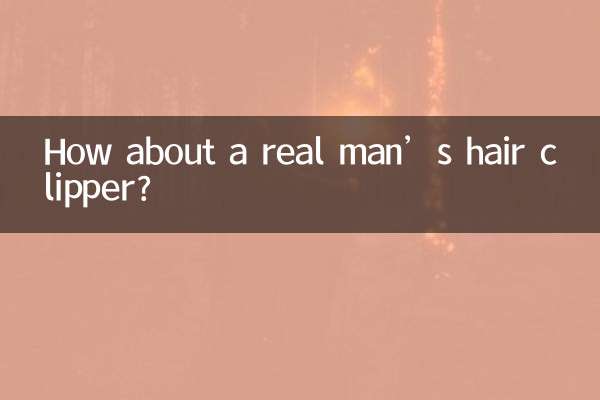
詳細を確認してください
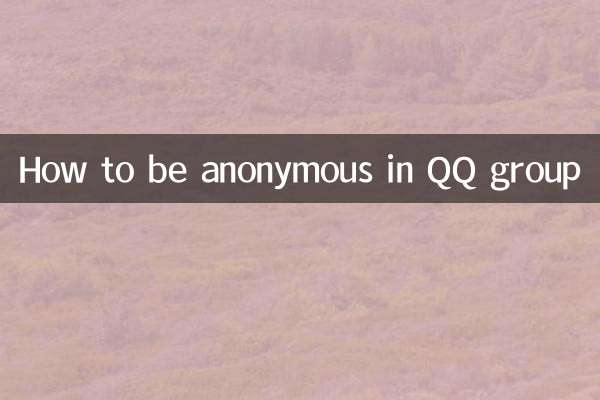
詳細を確認してください